1.首先,在corelDRAW中输入一张彩色矢量,如图:
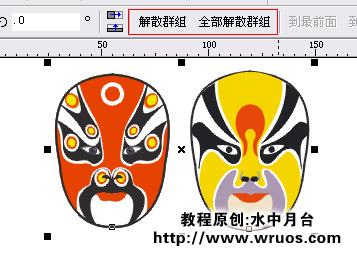
2.按Alt+F3打开滤镜对话框,按F6用矩形工具画一个大过彩色矢量的矩形,如图:

3.填充矩形为白色,选择滤镜效果为"深浅的灰阶",色彩为黑色,如图:
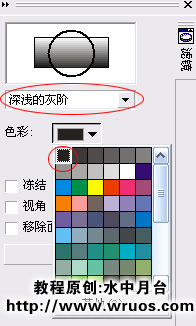
4.点击"应用",这时就可以看到彩色矢量变为灰阶啦~,不过这时还不能用的~~~再点击面板上的"冻结"命令,如图:
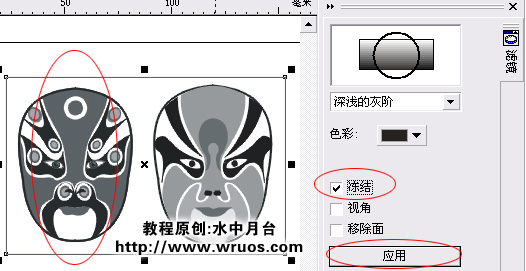
5.现在可以看到又是群组的啦。
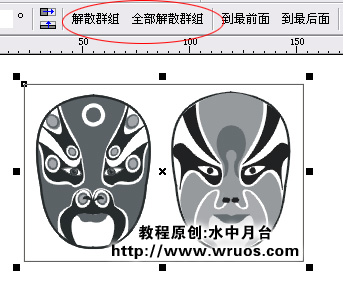
6.用箭头工具移动群组,可以看到彩色的还在哦~~~~然后"全部解散群组"灰色的图,如图:
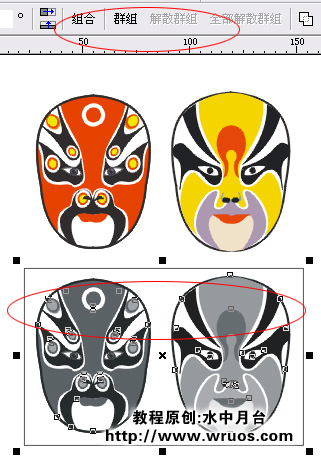
7.最后删除最外面的矩形,注意有两层哟,一层是框线,一层是白色的矩形,再群组剩下的就OK啦,大功告成!
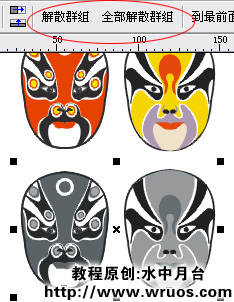
在学习中遇到问题可以到 论坛CorelDRAW版块 发贴交流!










